
Mark Lucas
0
4748
533
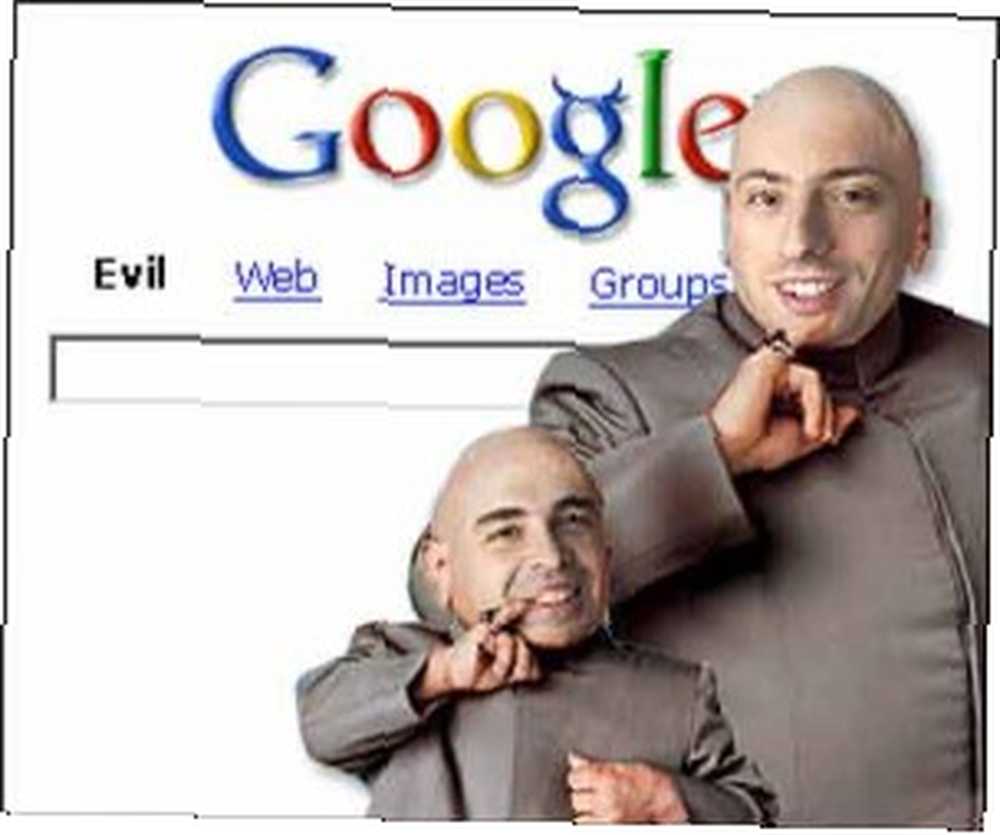 Med stigende bekymring for websikkerhed og online-identiteter er det at skjule din tilstedeværelse blevet en bekymring for mange. Heldigvis er moderne browsere opmærksomme på dette, så i dag vil jeg gerne vise dig, hvordan du sletter din historie (inklusive søgninger, cookies, cache osv.) Fra 3 store browsere såvel som fra din Google-konto.
Med stigende bekymring for websikkerhed og online-identiteter er det at skjule din tilstedeværelse blevet en bekymring for mange. Heldigvis er moderne browsere opmærksomme på dette, så i dag vil jeg gerne vise dig, hvordan du sletter din historie (inklusive søgninger, cookies, cache osv.) Fra 3 store browsere såvel som fra din Google-konto.
Vi har allerede dækket dette emne et antal gange allerede - Steve lærte os, hvordan man sikkert kan slette vores Internet Explorer-historie Sådan slettes din Internet Explorer-historie sikkert Sådan slettes din Internet Explorer-historie sikkert, og Bakari gennemgik de grundlæggende trin for at rydde tidligere Google søgninger Hvordan rydder jeg tidligere Google-søgninger? Hvordan rydder jeg tidligere Google-søgninger? . Da teknologi og browsere konstant ændrer sig, er det værd at nævne igen.
Først op, hvis du bruger Internet Explorer, er alle spil slået fra. Du bruger den mest sårbare browser i historien og forlader potentielt hele din computer åben for ondsindet software, hvad så bare er din browserhistorie. Der er ingen undskyldning - gå og download Firefox eller Chrome nu.
Hvorfor skulle jeg passe mig?
Der er forskellige måder, hvorpå dine personlige søgedata gemmes i browseren, og din internethistorie er kun en. Mens nogen måske ikke med vilje sidder ved din pc direkte og søger gennem dine historikfiler og cookies, kan de utilsigtet ramme noget, du hellere blev holdt privat. Som i det følgende eksempel, hvor en pårørende bruger min computer til at søge efter oplysninger om “dodgers”, kun for at finde nogle tvivlsomme forslag, der trækkes fra min personlige søgeformhistorie, når de begynder at skrive.

Du kan også blive chokeret over at høre, at hvis du har en Google-konto, kan din hele Google-søgehistorik muligvis blive optaget. Da jeg har brugt Gmail siden juli 2006, gemmes hver eneste søgning, jeg nogensinde har udført, på min Google-konto. Her er en snik-kig på de første ting, som Google nogensinde har registreret mig og leder efter!
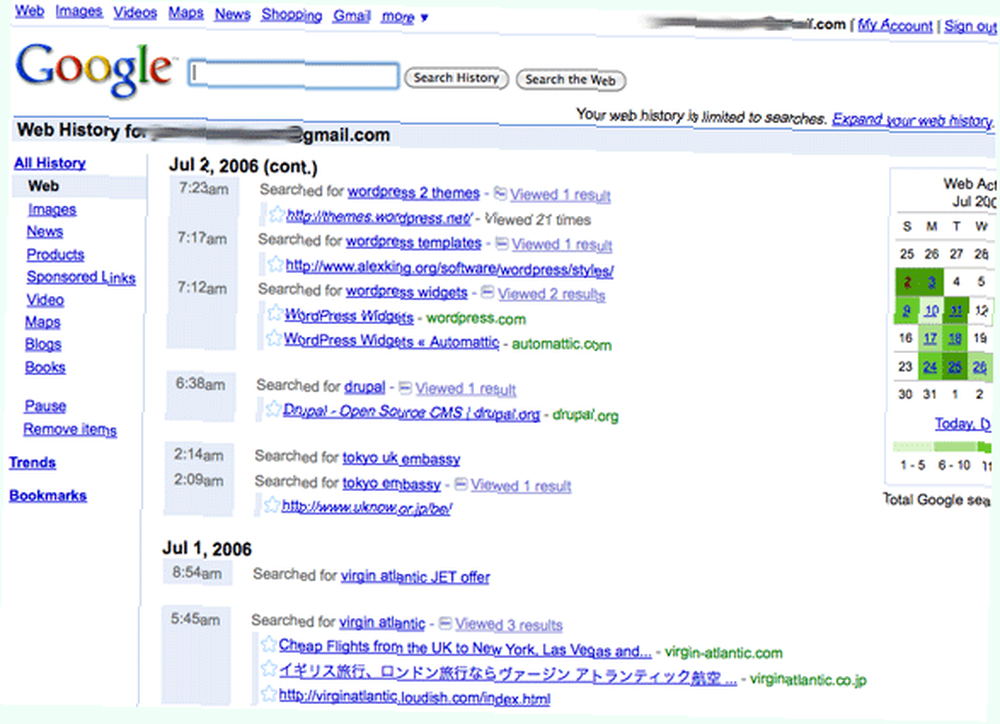
For at være ærlig kunne jeg ikke bekymre mig mindre om, at min personlige søgehistorik blev gemt på Google - men jeg ved, at nogle af jer måske er ret bange på dette tidspunkt, så jeg viser dig, hvordan du sletter alt dette også.
Firefox
Fra Firefox Tools-menuen kan du nemt vælge “Ryd nyere historie” mulighed. Vælg tidsrammen, og hvis du har brug for at slette absolut alt, vil jeg foreslå, at du markerer markeringen “Webstedspræferencer” mulighed også.
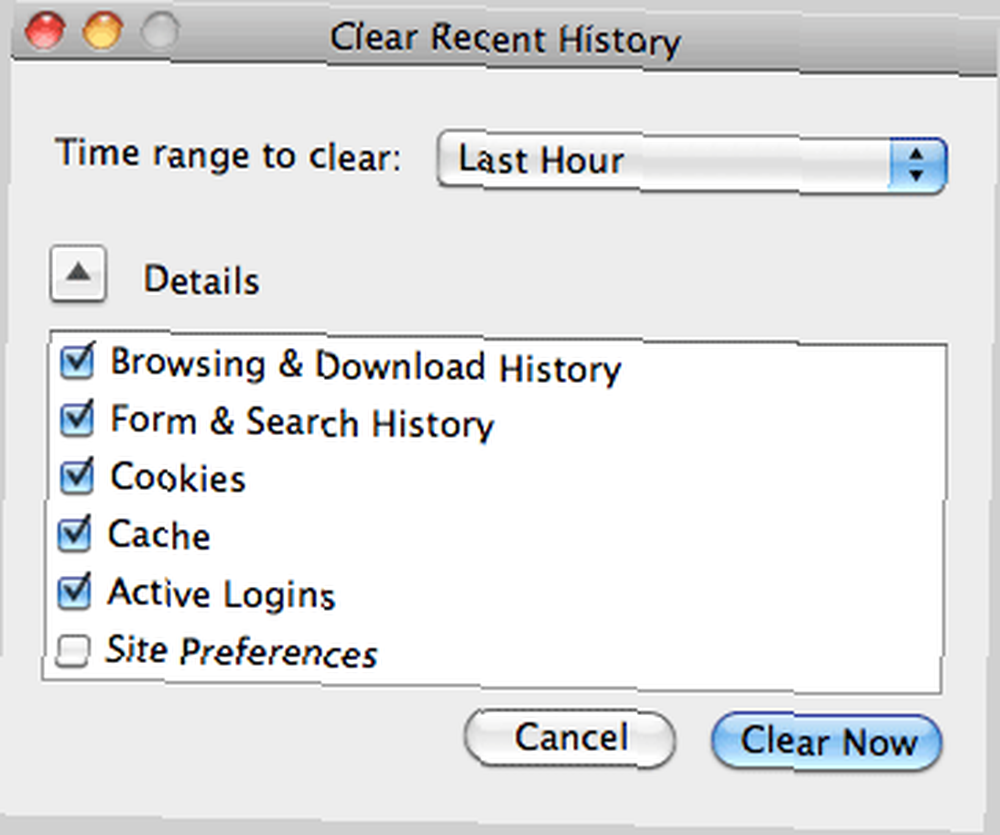
En bedre mulighed er at bruge funktionen Privat browsing, som sætter din browser i en speciel privat tilstand og simpelthen ikke gemmer nogen data eller søgninger. Det er også et enkelt klik væk fra Værktøjer -> Start privat browsing. Vi har dækket en masse Firefox Privacy add-ons 10 Bedste Firefox Sikkerhed og Privacy Addons 10 Bedste Firefox Sikkerhed og Privacy Addons før også.
Chrome
Hvis du kun ønsker at slette et enkelt element fra din browserhistorik, har Chrome en speciel “Rediger elementer” på historiens side, som du har adgang til fra skruenøgleikonet (øverst til højre) -> Historik.
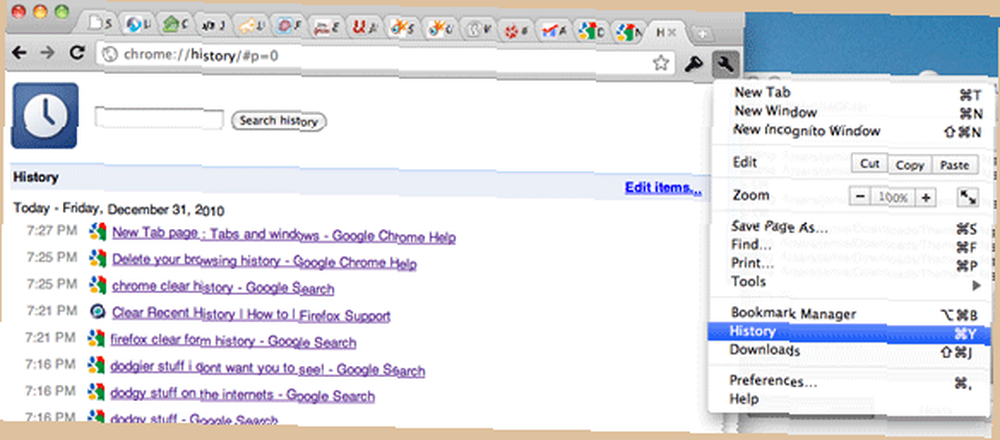
Hvis du foretrækker at slette alt andet også, kan du gøre det fra skruenøgleikonet -> Værktøjer -> Ryd browserdata, som åbner en dialog som følger.
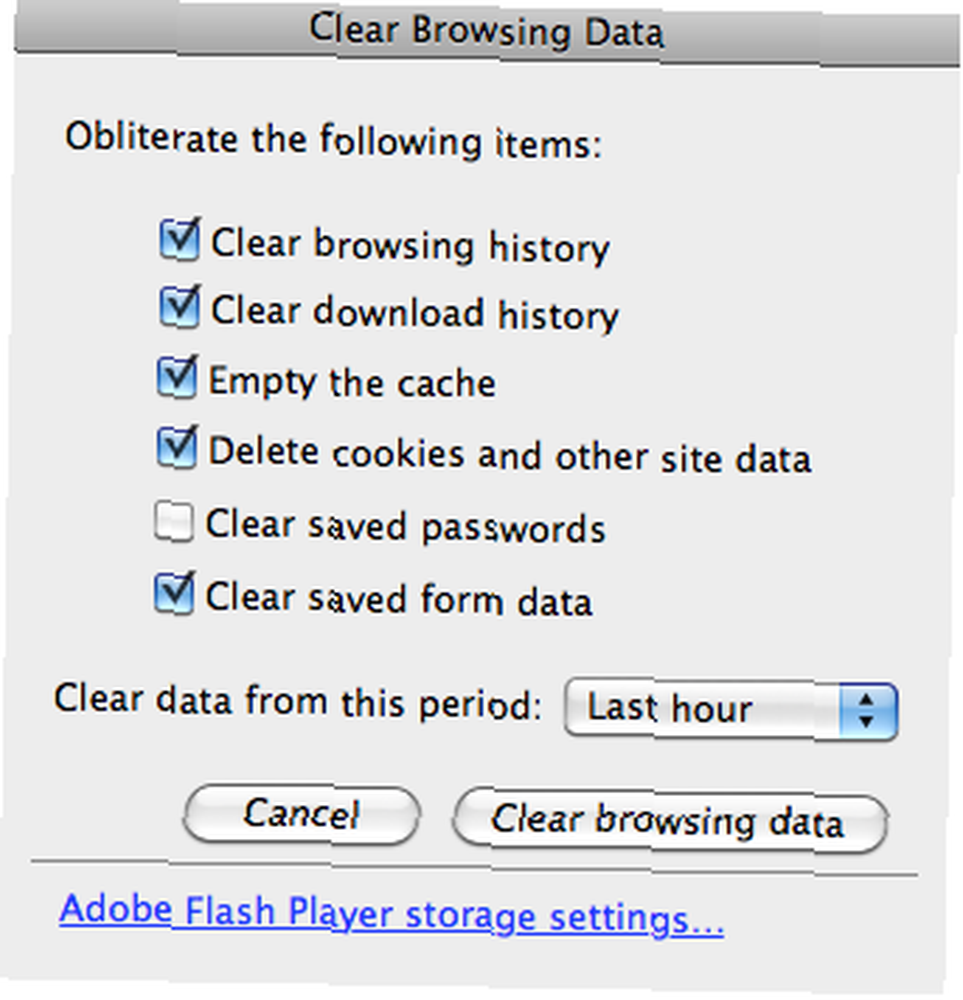
En langt bedre løsning er at gennemse bestemte websteder ved hjælp af Chromes specielle inkognitotilstand, som du får adgang til ved at trykke på Ctrl + Shift + N (Mac-brugere: Cmd + Shift + N) eller gennem skruenøgle-menuen. I denne tilstand, der ligner skærmbilledet nedenfor - er ingen af dine personlige data gemt, heller ikke nogen historie, der er optaget på browsersiden.
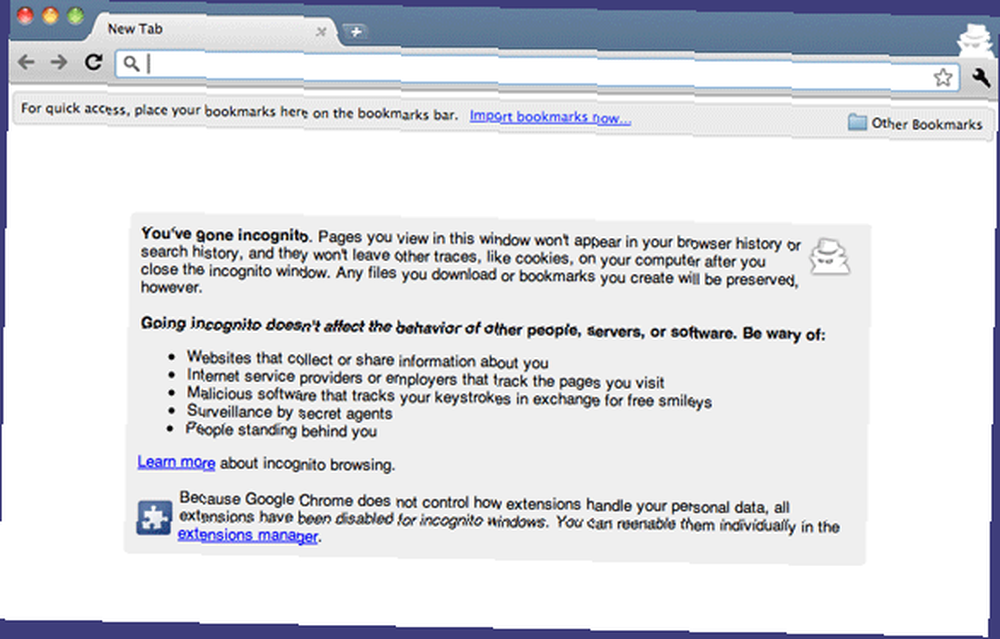
Safari
Safari's muligheder er lidt mere begrænsede end både Firefox og Chrome, idet du i stedet for omhyggeligt udskærer et bestemt tidsrum fra din browserhistorie, bare får du muligheden for at “Nulstil alt”. Det er grimt, og du mister alle lagrede data, men hvis du skal gøre det, kan du komme til det fra Safari-menuen.
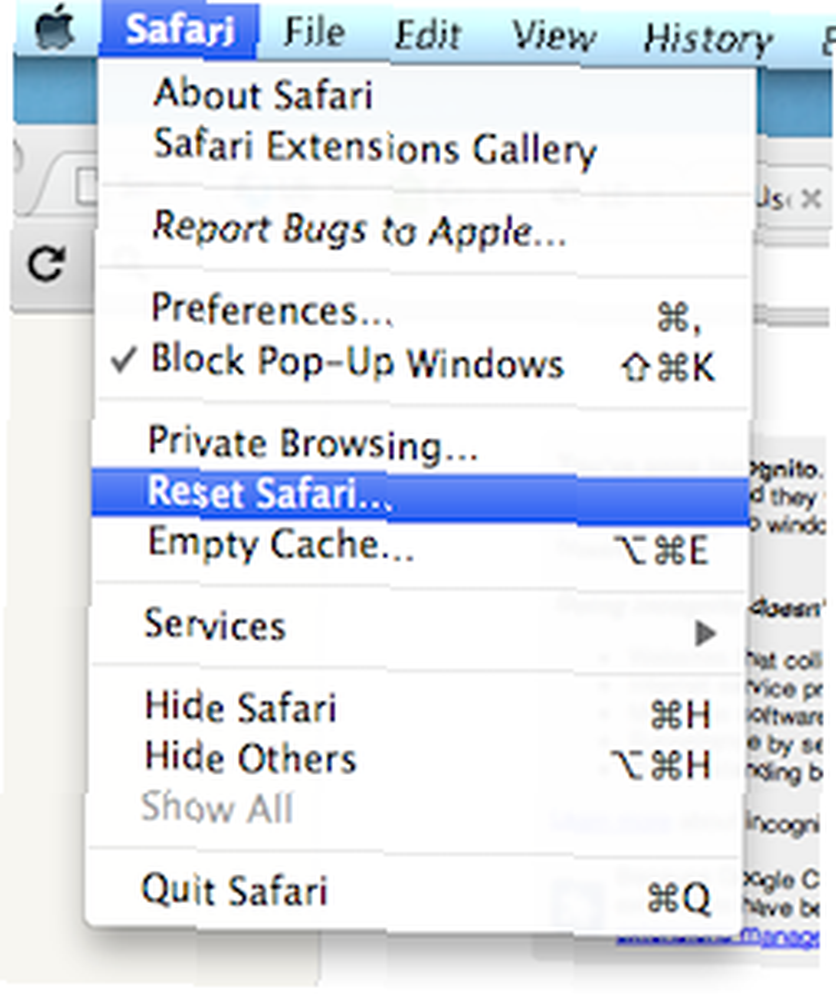
Bemærk, at Safari også har en privat browsertilstand, så hvis du ikke ønsker at skulle slette alle dine browserdata i fremtiden, skal du bruge privat browsing i stedet.
Google-kontodata
Du kan se, om du logget ind på en Google-konto ved at besøge den sædvanlige Google.com-søgeside. Hvis din Google-login-e-mail-adresse vises øverst til højre, er du logget ind. For at tjekke alle de data, de gemmer på dig, skal du klikke på Indstillinger -> Google-kontoindstillinger.
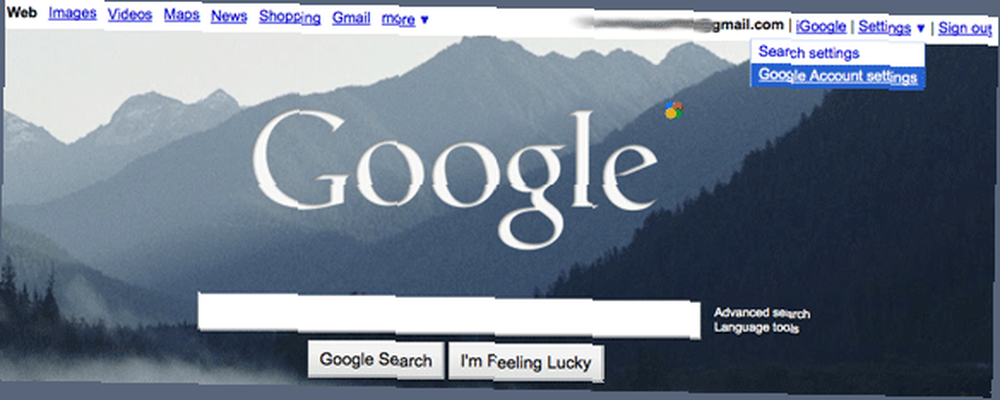
Øverst på siden under kolonnen Personlige indstillinger ser du en mulighed for Dashboard - Se datalager med denne konto. Klik på det.
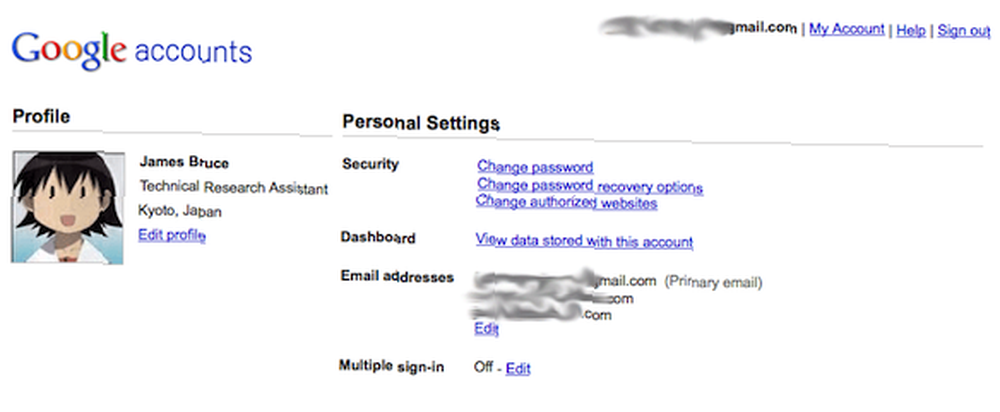
Afhængigt af hvilke tjenester du nogensinde har brugt, vil den side, du vil blive præsenteret for, være anderledes. Jeg har altid eksperimenteret med hvad Google har kastet i naturen, så min lagrede er for lang en liste til at vises her. Rul ned til det mærkede afsnit “Webhistorie”, Klik derefter på “Fjern genstande, eller ryd webhistorik” i den markerede blå boks til højre. På dette tidspunkt kan du muligvis også bemærke muligheden for at slå Google Goggles-søgehistorik fra, hvis du er så tilbøjelig.
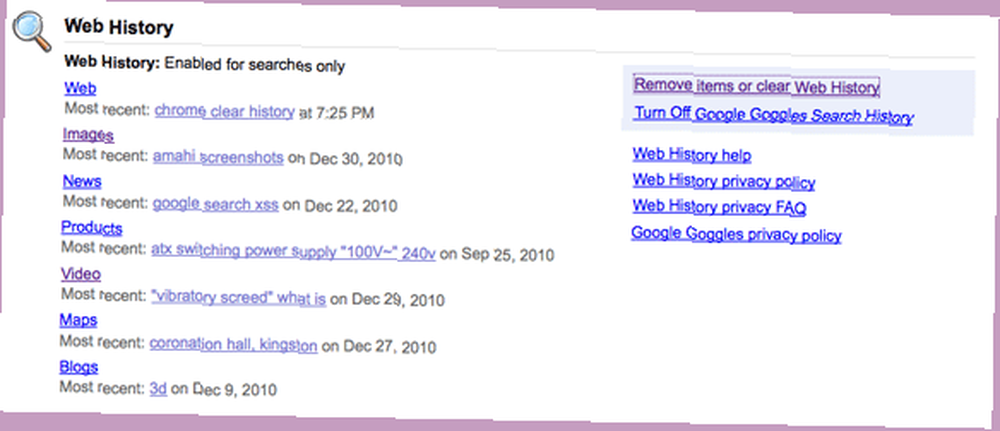
Du får derefter vist hele din søgehistorik, som du kan gennemse, hvis du er nysgerrig, eller bare klikke på “Fjern genstande” fra venstre sidepanel, eller “Ryd hele webhistorikken” for en mere nuklear tilgang til sagen.
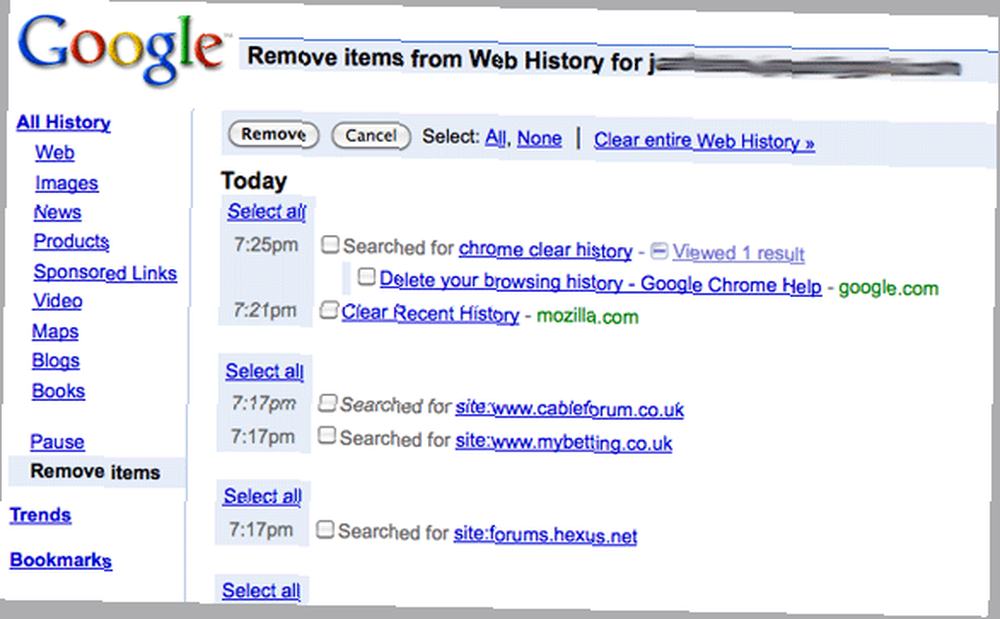
Jeg håber, det har været nyttigt for nogle af jer. Husk, at det at bruge private browsingfunktioner i alle nævnte browsere altid er lettere og sikrere at forsøge at slette spor efter dette.
Blev du chokeret over, hvor meget information Google faktisk lagrede om dig? Personligt holder jeg mine søgninger derinde i håb om, at min Google-søgeoplevelse bliver mere personlig, og måske hjælper med at holde min egen personlige bit af internettet lidt mere fri for spam. Det er også meget voyeuristisk fascinerende at gå tilbage over min egen personlige søgehistorie!











